os x mavericksの数週間前、私はOS購入の為にiTunesカードを購入しました。
3,000円分あれば円安を考慮しても残高と合わせて4,000円ぐらいになるので、余裕で購入できるだろうと思っていました。
本日os x mavericksが公開されて確かに余裕で購入できました。
余裕どころか残高の消費なしに・・・
os x mavericks→0YEN
衝撃です。最新のOSが0YENです。
Lionの2,600円、OS X Mountain Lionの1,700円の時ですらびっくりしたのについに0円とは・・・
早速インストールといきたいところですが、MacBook Proは大学で使用している為すぐに環境を変えることができません。またMacBook Airは故障のため実家に・・・
今回のレビューは新しいMac(型落ちの中古ですが)で行います。
再インストールするのですがどうせだったら最初からos x mavericksで再インストールしたいと思い、Lion同様インストールUSBを作成しました。
しかし、動作確認でUSBメモリーが起動ディスク一覧に表示されませんでした。
一番最初に作ったメモリーはMBRでパーティションを作成していたためブートできませんでした。これをGUIDに変更して再度メモリーを作成しました。
しかし、これでもUSBメモリーを検出できませんでした。
もう一度作り直しましたがやはりだめでした。
作り方が間違っているのかと思いOS X Mountain LionでUSB起動ディスクを作成すると今度はうまくいきました。
USBメモリーの中身を調べてみると、os x mavericksの方はOSファイルのみが展開されていて、OS X Mountain Lionの法にはブートに必要なファイルも展開されていました。
os x mavericksは無料ですがあくまでもSnowLeopard以上のOSを使用している方が対象です。ライセンスを持っていない方が勝手にインストールするのを防止するためにアップグレードでのインストールしか受け付けないようにしているみたいです。
ということで、最短でインストールするにはsnow leopard以上のOSが入ったMacからmavericksのインストーラを起動するという方法しかないようです。
クリーンインストールは一度snow leopard以上のMac OSからアップグレードしmavericksをインストール→その後リカバリー領域より起動してインストール先パーティションのデータを削除して再度mavericksをインストールという方法しかないようです。
(当方で試したところ上記の方法でクリーンインストールが可能でした。)
2013/10/24追記
クリーンインストールに時間がかかりインストールが終了したのは真夜中でした。
まだ、設定の最中ですので設定終了後レビューします。
2013/10/30追記
数日使っての感想です。
ソフトについてはmavericks対応と書いていなくても問題なく使えています。
私がインストールしたものは下記のものです。
○社外ソフト
Mozilla Firefox
Mozilla Thunderbird
MS Office 2011
blender
Netbeans7.4
Komodo Edit 8
FileZilla
DropBox
○Apple謹製ソフト
iDVD(一番最新のもの)
iMovie6(インストーラ起動にRosetta必要)
Rosetta(ただし、インストールはできるがRosettaとしては機能しない)
Xcode(一番新しいもの)
一つだけSophosのウイルス対策ソフトに関してiMacでは問題なくインストールできたのですが、MacBook Proではエラーメッセージが出てきました。
現在どちらのPCでも動いてはいますが正式対応を待った方が良さそうです。
新機能はたくさんあるのですが私が実際に使ったのはFinderのタブ機能だけです。
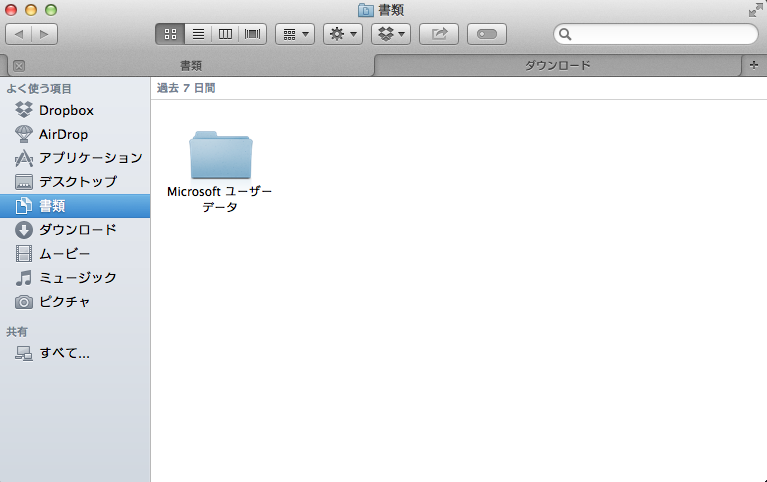
便利かなと思ったのですが、これに関しては今のところメリットを感じられません。
例えばデータのコピーをするときタブを切り替える必要はないのですが(タブにデータをドラックアンドドロップするとデータの転送が始まる)、ドラックアンドドロップできる領域が少ないので操作を誤るとFinderにショートカットができるなどといったことが生じます。
結局場所はとりますがタブで開かないでウィンドウを開いた方がドラックアンドドロップでデータを移動できるので便利です。
タブかというよりはFTPソフトみたいに左右に画面を分けてくれた方が使いやすいです。
(設定次第でできるのかな・・・?)
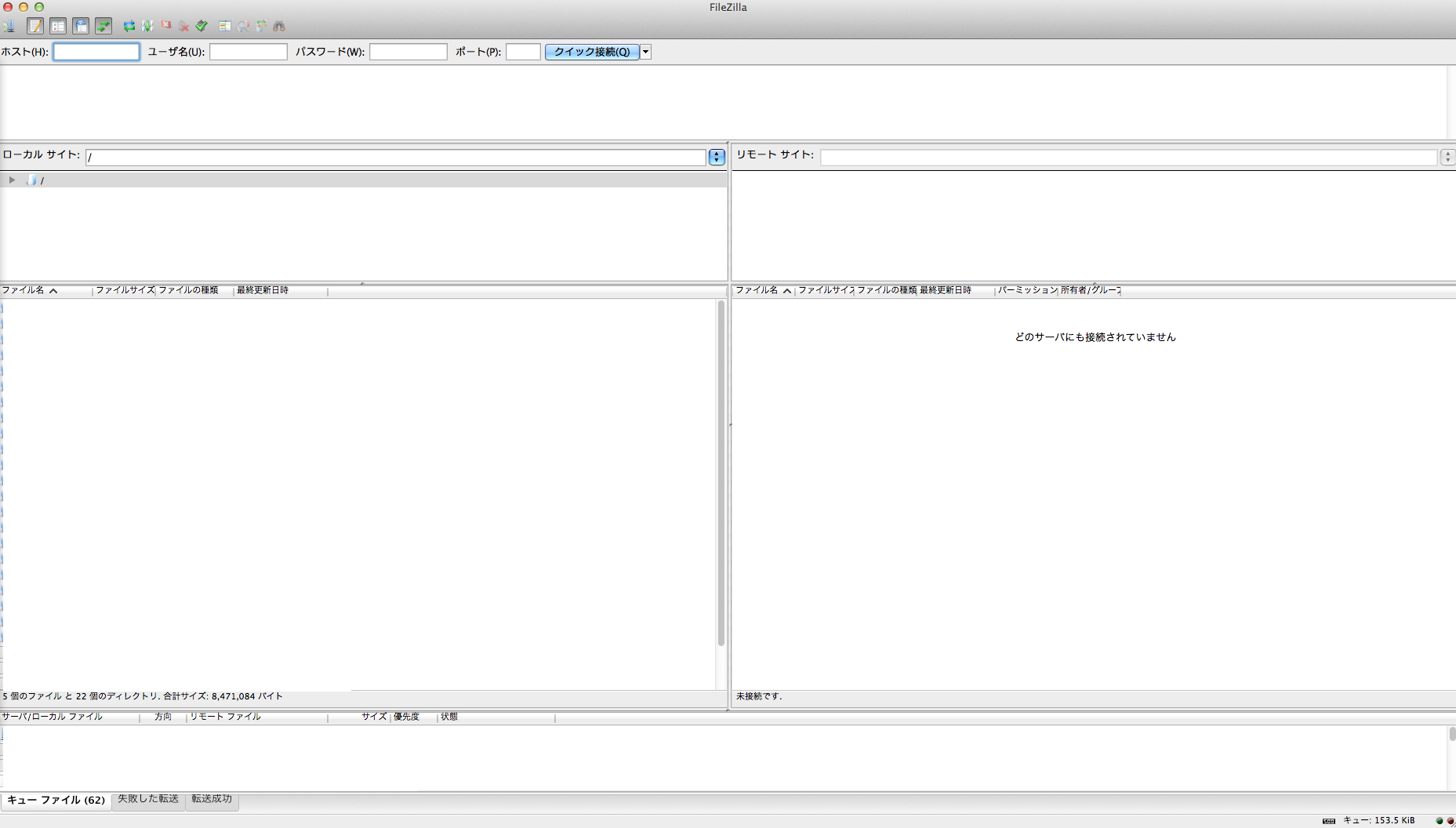
OSにはまだ若干のバグがあるようでLaunchpadのアニメーションがスムーズにいかなかったり、転送が終わったにもかかわらずアイコンが転送中のままになったりとまだ完璧ではないようです。
新機能をほとんど使っていないということもありますが、バグがあるにせよ今まで通り安定して動作しているためこれといって書くことはないです。この点がいい意味でWindowsよりも優れていると私は思います。
バグをのぞけば最高のOSです。
Lion、MountainLionはあまり好きになれなかったのですが、今回のmavericksは好感が持てそうです。
2015/03/06追記
上の方にいろいろ書いてありますが結局OS X Mountain Lionを現役で使用しています。
一番の理由はネットワーク周りの調子が悪いからです。
有線・無線、USBLAN・オンボードLANと様々な環境で試してみましたが接続の確立が遅かったり通信速度が遅かったりしました。
ただしネットワークの問題のうちWebブラウジングに関してはSophosのウイルス対策ソフトの設定が原因ということで設定し直すと多少快適になりました。
ネットでいろいろ調べ設定を行いましたが改善せず結局OS X Mountain Lionに戻しました。
しばらくしてYosemiteが発表されインストールしてみましたがmavericks同様ネットワーク周りの調子が悪くまたしてもOS X Mountain Lionに戻しました。
Yosemiteの次のOSに期待します。
-
購入金額
0円
-
購入日
2013年10月23日
-
購入場所
AppStore
notokenさん
2013/10/23
MacOS Xはもともとオープンソース(BSDライセンス)なのでまあ、タダでもいいかな。
ところで、Win8.1の時は3300円祭りを行わないのですか。(´・ω・`)
pobiさん
2013/10/23
ミクロ社のはソフトが専門ですのでOSをただにしろとは言いません。
しかし、ソフト専門とはいえライセンス料(お布施)が適正価格とはいえないです。
3,300円が本来の価格だと思います。
Officeに関しても同様です。
しかもお布施の割にライセンスが厳格すぎで使い勝手が悪いです。
OS Xはもともとただですが、使い勝手がすごく良いのでこんなにすばらしいOSをただで配って良いのかと思ってしまいます。
3,300円祭り、行ってほしいですが私は3,300円でも8.1買わないかなあ。
8のときの3,300円祭りですが、あれふざけていて本来は期間内にDSP版やPC本体を買った人が対象でレシート等で購入を申請しなければいけませんでした。3,300円祭り終了後たまたまネットの情報で見かけたのですが、でたらめな申請内容でも3,300円で購入できるクーポンコードが入手可能だったとのことを知りました。
(おそらく最初から審査を行っていないと考えられます。)
これを気にミクロ社の商品はまじめに使っている人ほど馬鹿を見ると思い、なるべくMacやLinuxを利用するようにしています。
(とはいってもWindowsでないと作業ができないこともあるので仕方なく使用中。)
notokenさん
2013/10/24
嘘言っちゃいけない。
期間限定キャンペーンでDPS購入者は1200円、新規で買う場合(アプデート版だけど)3300円という限定価格でしたよ。
ちなみに、パッケージ版は6,090円でした。
なお、今は27,090円ですね(笑)値段がふざけている感は半端ないです。
pobiさん
2013/10/24
コメント読んで思い出しました。訂正ありがとうございます。
3,300円祭りのときはうれしかったですが、アップグレード版での価格だったためうれしさ半減でした。